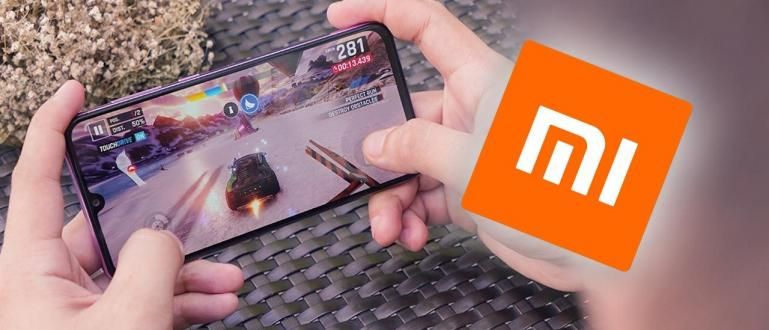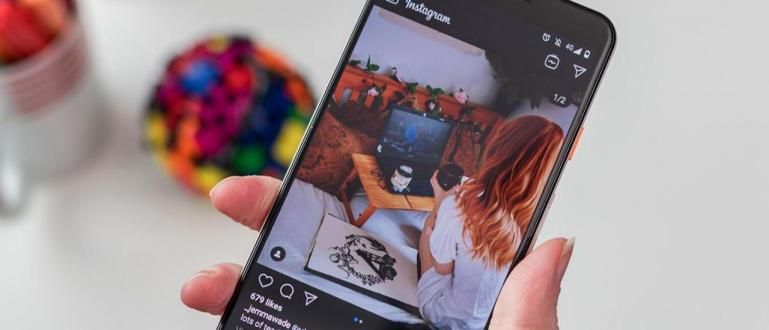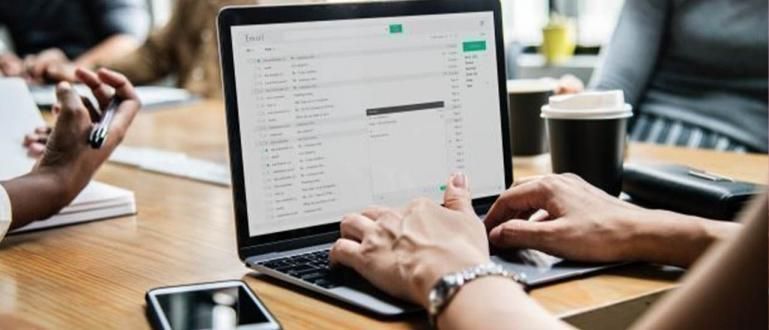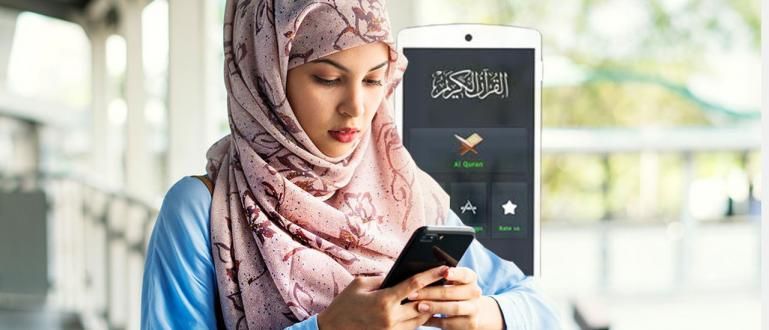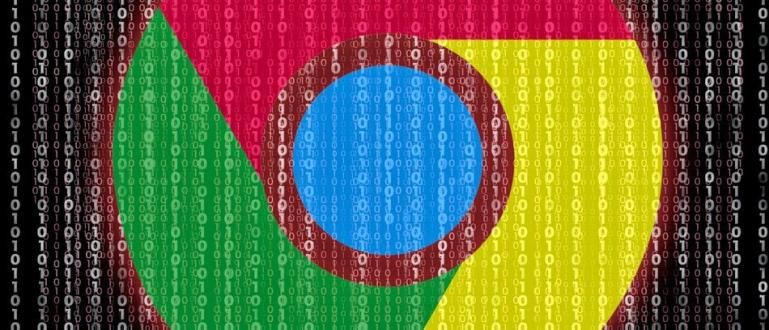Minsan nakakainis kapag gusto mong magbukas ng file pero corrupt ang file. Ngayon huwag mag-alala, sundin lamang kung paano haharapin ang mga sumusunod na sirang file.
Ang kompyuter ay isang elektronikong kagamitan na may kakayahang gawing mas madali ang trabaho lalaki. Bilang isang elektronikong aparato, siyempre ang computer ay madaling masira.
Kapag ang computer ay tumatakbo at nagsimulang mabagal, o kahit na madalas na nakakaranas ng iba't ibang uri ng mga paghihirap sa panahon ng pagsisimula, ito ay maaaring sanhi ng Windows file system nasira, nawawala, o kahit na awtomatikong nagbago dahil sa isang bagong pag-install ng software.
Karaniwan, ang pinsala sa Windows file system ay hindi masyadong masama. Ngunit kung hindi napigilan ay lalala lamang ito.
Samakatuwid, kailangan ang agarang pagkilos upang i-scan at ayusin ang mga nasirang file ng system ng Windows.
Narito ang ApkVenue ay may mga tip sa kung paano haharapin ang mga sira na file sa Windows nang walang karagdagang mga application. CMD lang ang kailangan mo para ayusin ang sirang file. Paano? Makinig tayo!
Paano Ayusin ang Mga Sirang File Gamit ang CMD
Hakbang 1 - Patakbuhin ang CMD
- Una sa lahat, patakbuhin ang Command Prompt bilang Tagapangasiwa. Paano mag-right click sa Start logo, pagkatapos ay piliin Command Prompt (Admin).

Hakbang 2 - I-scan ang file system
- Gagawin scan at agad na ayusin ang nasirang file system, pagkatapos ay magagawa mo ito gamit ang utos sa ibaba:
sfc /scannow
Ang prosesong ito ay medyo matagal, dahil ang pag-scan na ito ay ginagawa nang lubusan.

Hakbang 3 - Tapos na
Bilang karagdagan, maaari mong gamitin ang utos sfc /verifyonly upang i-scan ngunit nang hindi gumagawa ng pagkukumpuni anuman.
Gayunpaman, kung gusto mo lamang mag-scan ng 1 file system, maaari mong gamitin ang command sa ibaba.
Halimbawa, kung gusto mong i-scan at ayusin ang isang file ng system na pinangalanan advapi32.dll na matatagpuan sa folder C:\Windows\System32, pagkatapos ay maaari mong gamitin ang command:
sfc /scanfile=C:\Windows\System32\ advapi32.dll
O maaari itong kasama /verifyonly=C:\Windows\System32\ advapi32.dll, upang magsagawa ng pag-scan lamang nang walang anumang pagkukumpuni.
Bilang karagdagan sa ilan sa mga utos sa itaas, narito ang iba pang mga parameter na magagamit mo sa proseso pag-scan, kinuha mula sa MSDN Microsoft:
/I-scan ngayon: Upang direktang i-scan ang mga protektadong file.
/scanon: Upang i-scan ang mga protektadong file nang sabay-sabay.
/scanboot: Upang i-scan ang mga protektadong file sa tuwing ang computer i-restart.
/ibalik: Upang ibalik ang pag-scan sa default na operasyon.
/purgecache: Upang i-clear ang cache Proteksyon ng Windows File at magsagawa ng pag-scan ng file system.
/cachesize=x: Para itakda ang laki ng cache file para sa Windows Protection Files, sa MB.
/filesonly: Upang i-verify o pagkukumpuni mga file lamang. Hindi nagpapatunay o pagkumpuni ng rehistro.
/offbootdir: Magagamit mo ang opsyong ito para kumpunihin o kumpunihin offline at din upang mahanap ang lokasyon ng file boot.
/offwindir: Magagamit mo ang opsyong ito para magsagawa ng offline na pag-aayos at para tukuyin ang lokasyon ng direktoryo ng Windows.
/ibalik: Upang bumalik sa mga default na setting.
/?: Upang magpakita ng tulong sa Command Prompt.
Iyan ay kung paano ayusin ang mga sira o sira na mga file. Kung marahil sa hinaharap ay may problemang file system sa iyong computer, maaari mo itong ayusin sa iyong sarili.
Good luck at huwag kalimutan ibahagi kung mayroon kang paraan upang makitungo sa iba pang mga sira na file, oo. See you!